wps表格怎样使用组合功能 wps表格组合怎么用方法步骤
发布时间:2017-04-12 09:16:49作者:知识屋
wps表格怎样使用组合功能 wps表格组合怎么用方法步骤。我们在使用电脑的时候,总是会遇到很多的电脑难题。当我们需要在WPS表格中使用组合功能的时候,我们应该怎么操作呢?一起来看看吧。
wps表格使用组合功能的方法:
首先,要按“单位名称”进行排序,这样才便于将同一字母开头的单位组合在一起。排序方法是:选择“单位名称”所在的A列,然后,选择[数据]命令中的[排序]。
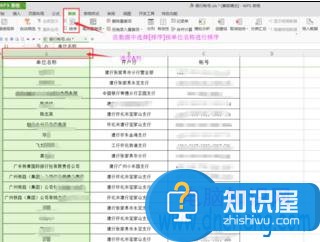
排序后,在单位名称前插入一列,并将相同字母开头的单位用该字母标记出来,如下图所示:
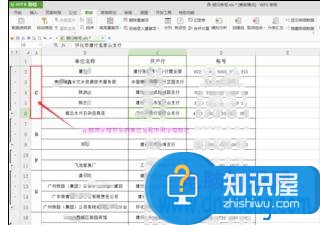
接下来,要对C字母开头的单位所在的行进行组合,首先,选择要组合的行(行2-行5),注意,组合时,真正组合在一起是行2-行6,但在选择行次要比实际行次少一行才行。

要组合的行选中后,在[数据]中找到[创建组]命令,如下图所示:

组合创建成功后,在表格的左上角会显示有数字1、2,这是用于分级显示的。当你单击1时,组合只显示一行;当你单击2时,组合中所有行都会显示出来。
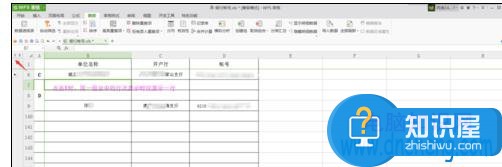

当所有的组合创建好后,你就可以按照自己的需求打开相应的行了。
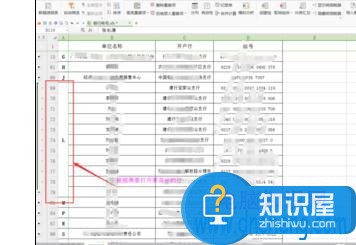
对于我们在遇到了需要在WPS中使用组合功能的时候,我们就可以利用到上面给你们介绍的解决方法进行处理,希望能够对你们有所帮助。
知识阅读
-
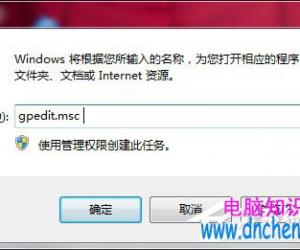
Win7如何关闭USB存储设备方法步骤 win7下禁用USB等可移动存储设备
-
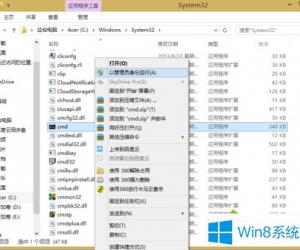
Win8系统文件损坏或丢失怎么解决 Win8系统文件损坏或丢失的修复教程
-

夜都市HI摇一摇怎么玩
-

wps演示如何制作幻灯片动画 wps演示中编辑幻灯片动画的方法
-

启动浏览器时提示正在检测设置怎么办 为什么浏览器提示正在检测代理服务器设置
-
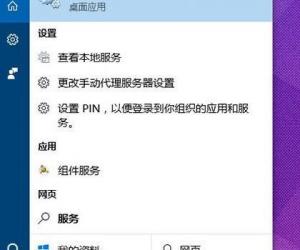
Win10 PIN码登录无法使用怎么办 Win10新设置的PIN码不能登录解决方法
-
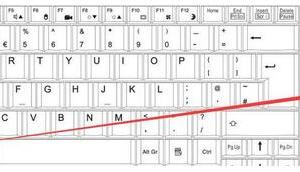
怎么把win7系统调成夜间模式方法 Win7怎么开启夜间模式教程
-
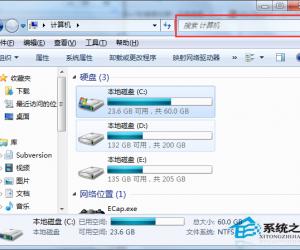
Win7的搜索功能在哪 Win7怎么使用搜索功能详解
-
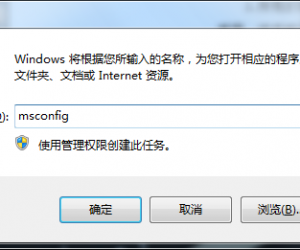
win7电脑怎么开启多核处理器技巧教程 win7多核处理器在哪怎么打开方法
-

Word 2016设置图片透明度的详细步骤介绍
软件推荐
更多 >-
1
 一寸照片的尺寸是多少像素?一寸照片规格排版教程
一寸照片的尺寸是多少像素?一寸照片规格排版教程2016-05-30
-
2
新浪秒拍视频怎么下载?秒拍视频下载的方法教程
-
3
监控怎么安装?网络监控摄像头安装图文教程
-
4
电脑待机时间怎么设置 电脑没多久就进入待机状态
-
5
农行网银K宝密码忘了怎么办?农行网银K宝密码忘了的解决方法
-
6
手机淘宝怎么修改评价 手机淘宝修改评价方法
-
7
支付宝钱包、微信和手机QQ红包怎么用?为手机充话费、淘宝购物、买电影票
-
8
不认识的字怎么查,教你怎样查不认识的字
-
9
如何用QQ音乐下载歌到内存卡里面
-
10
2015年度哪款浏览器好用? 2015年上半年浏览器评测排行榜!








































